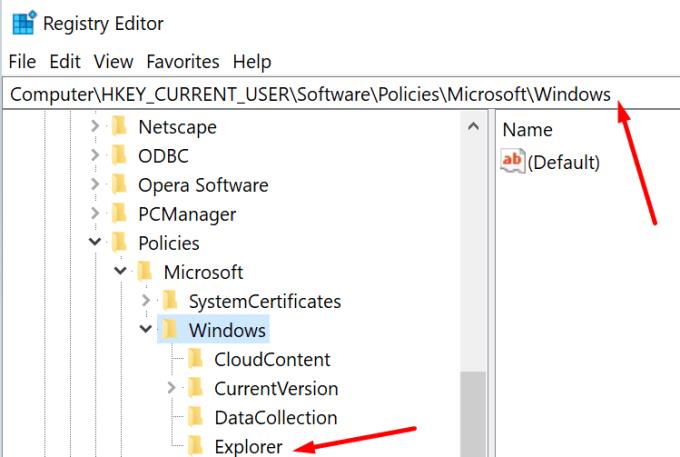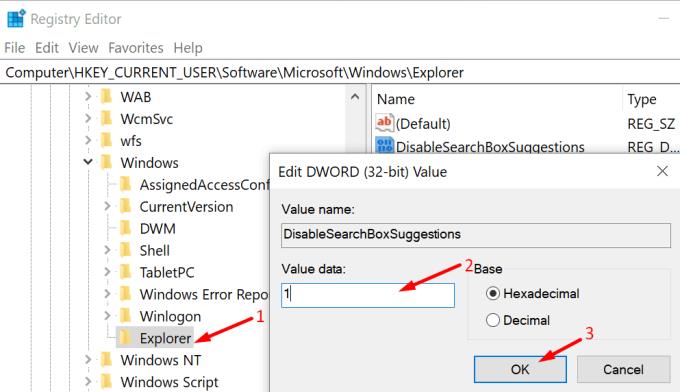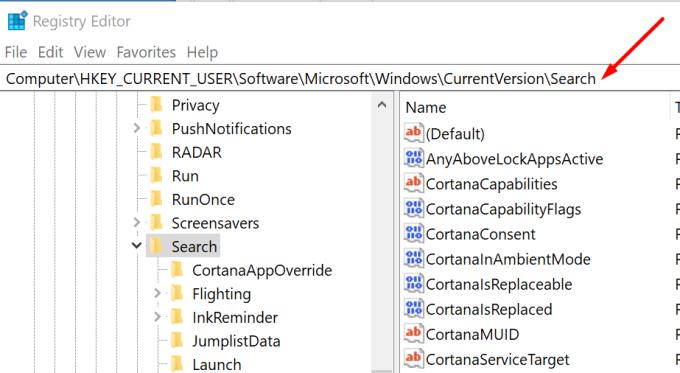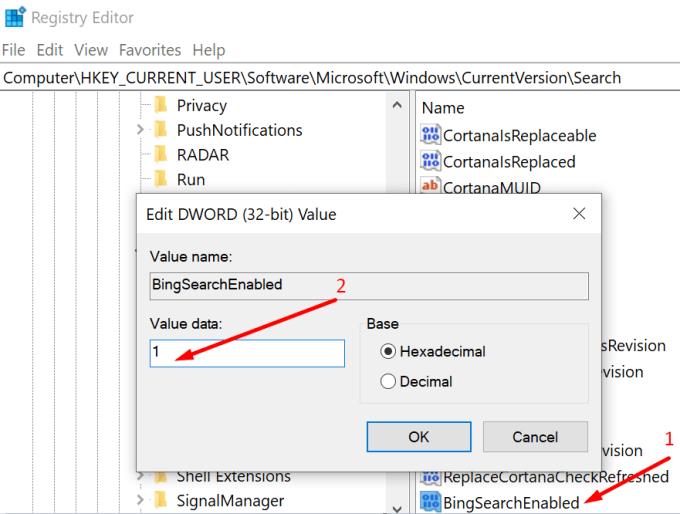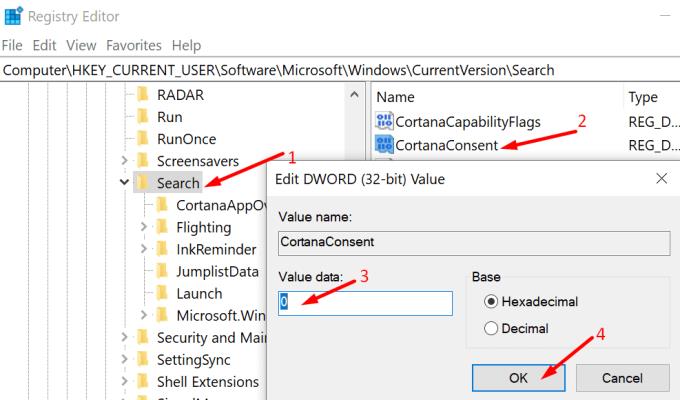Korisnici sustava Windows 10 rijetko koriste brza pretraživanja. Zapravo, mnogi bi korisnici rado onemogućili ovu neugodnu značajku. Nažalost, nije lako pronaći jednostavan način za to.
Zato smo kreirali ovaj vodič. Pokazat ćemo vam koje korake trebate slijediti da biste onemogućili brza pretraživanja na računalu.
Metoda koju predlažemo uključuje uklanjanje Binga iz pretraživanja pomoću uređivača registra.
Koraci za onemogućavanje brzog pretraživanja u sustavu Windows 10
Idite na traku za pretraživanje sustava Windows i upišite regedit.
Dvaput kliknite na uređivač registra .
Zatim idite na sljedeći put: Računalo\HKEY_CURRENT_USER\SOFTWARE\Policies\Microsoft\Windows\Explorer.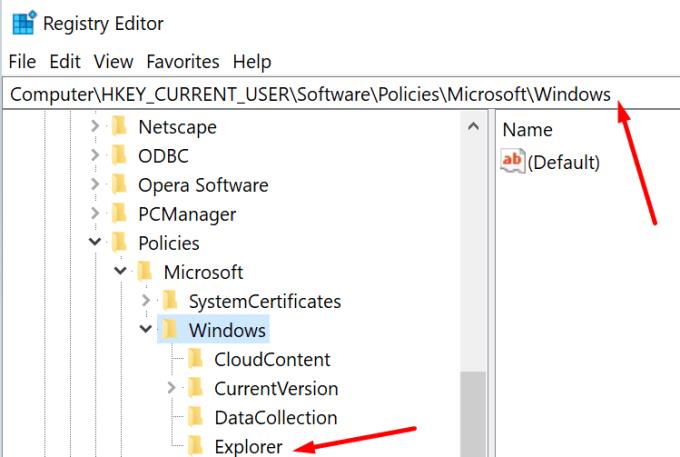
Desnom tipkom miša kliknite desno okno i odaberite Novo > DWORD (32-bitna) vrijednost .
Imenujte novu vrijednost DisableSearchBoxSuggestions .
Nakon što ste ga stvorili, dvaput kliknite na njega.
Uredite podatke o vrijednosti s nule na 1 .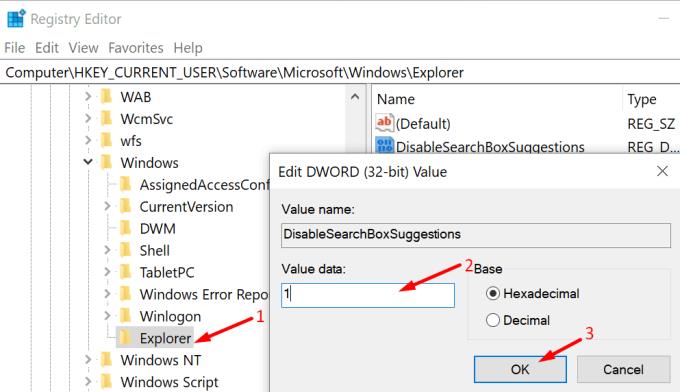
Zatim ponovno pokrenite računalo kako biste primijenili promjene.
Ako ne možete pronaći tu stazu na računalu, to znači da koristite stariju verziju sustava Windows 10.
Evo koraka koje treba slijediti za ažuriranje sustava Windows 10 studeni 2019. i starije:
Idite na traku za pretraživanje sustava Windows i upišite regedit.
Dvaput kliknite na uređivač registra .
Sada idite na sljedeći put: Računalo\HKEY_CURRENT_USER\Software\Microsoft\Windows\CurrentVersion\Search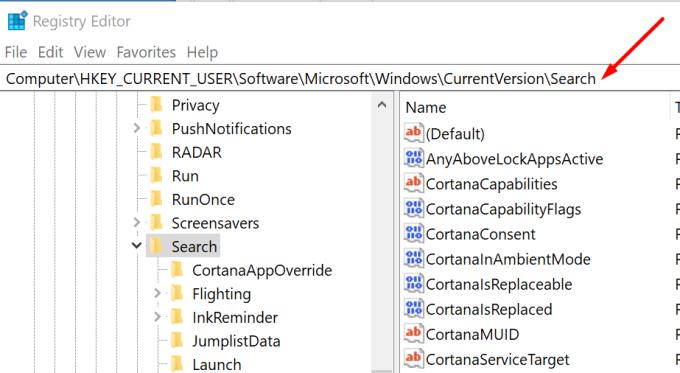
Desnom tipkom miša kliknite tipku za pretraživanje .
Odaberite Novo > DWORD (32-bitna) vrijednost .
Zatim stvorite novu vrijednost i nazovite je BingSearchEnabled .
Dvaput kliknite na BingSearchEnabled i uredite njegovu vrijednost od nule do 1 .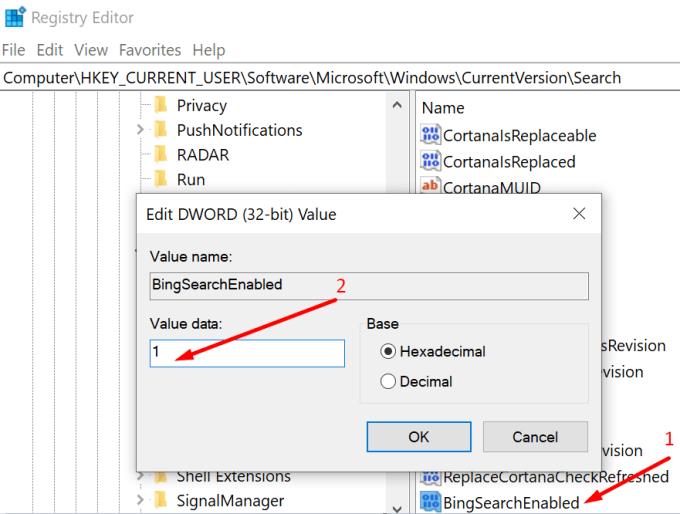
Locat na CortanaConsent ključ. Trebao bi biti vidljiv pod BingSearchEnabled.
Dvaput kliknite na njega i uredite podatke o vrijednosti od 1 do 0 (nula).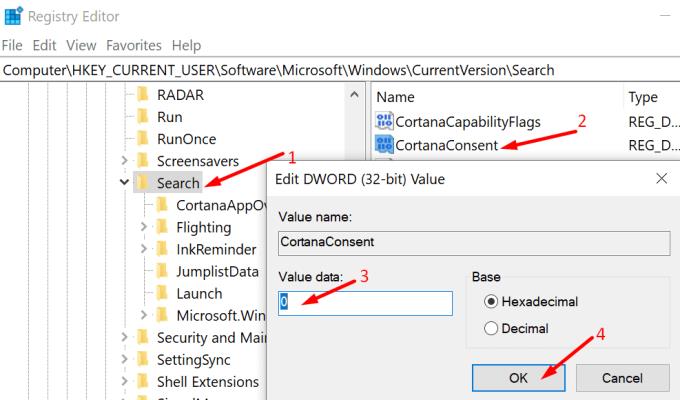
- Napomena : Ako ključ CortanaConsent nije vidljiv, izradite ga sami. Desnom tipkom miša kliknite BingSearchEnabled i odaberite Novo > DWORD (32-bitna) vrijednost. Zatim imenujte novi ključ CortanaConsent i postavite njegovu vrijednost na nulu.
Zaključak
Onemogućavanje Bing pretraživanja trebalo bi biti dovoljno da se riješite brzih pretraga. Drugim riječima, Windows 10 vas više neće živcirati web rezultatima koji vas zapravo ne zanimaju.
Javite nam jeste li uspjeli onemogućiti brza pretraživanja pomoću gore opisane metode. Pritisnite komentare ispod.